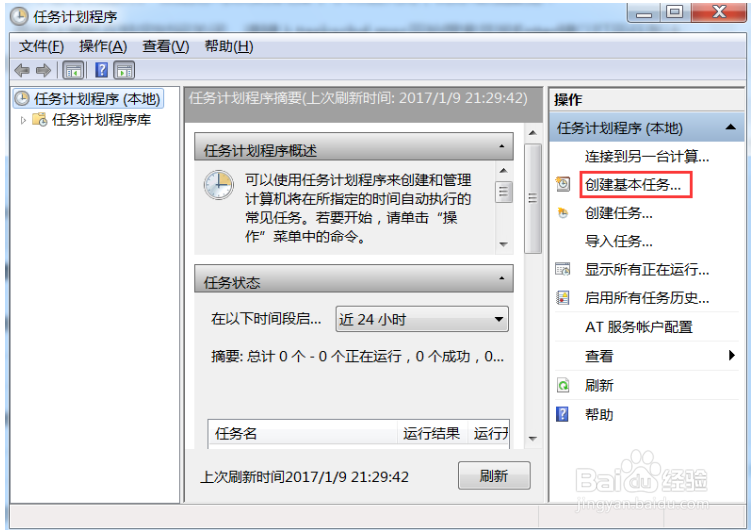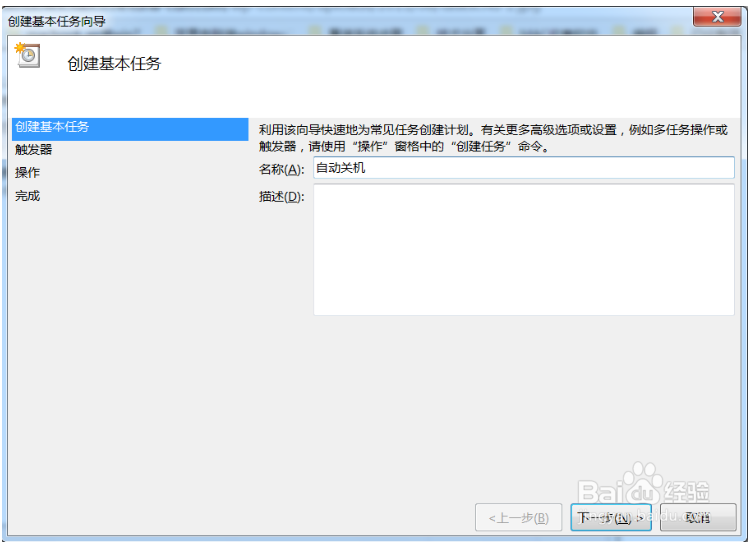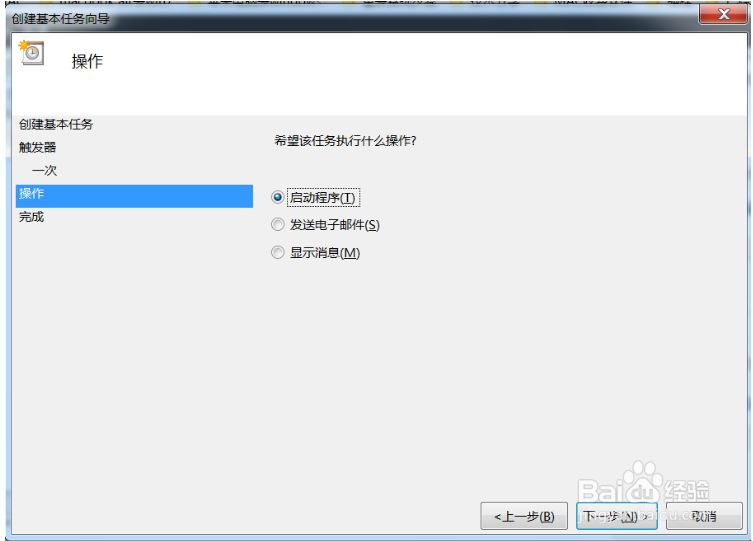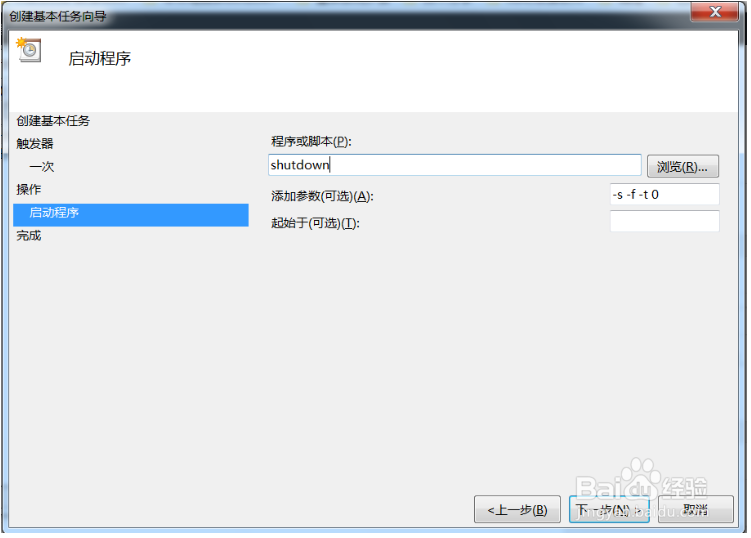电脑如何通过任务计划程序设置自动关机
1、首先打开任务计划程序,在右侧面板中,单击创建基本任务。
2、设置任务名称和说明,然后单击下一步。
3、触发器选择“一次”,然后点击下一步。
4、选择任务开始日期和时间。
5、单击下一步将转到操作页面。 这里选择启动程序并单击下一步。
6、这里在程序/脚本空间召堡厥熠键入shutdown,在添加参数框中键入-s -f -t 0。 如果您想要在60秒后开始关机,在此输入60而不是0。
7、单击下一步会弹出之前设置的所有步骤,若没有问题点击完成即可,待倒计时至你设置的时间,电脑便会自动关机。
声明:本网站引用、摘录或转载内容仅供网站访问者交流或参考,不代表本站立场,如存在版权或非法内容,请联系站长删除,联系邮箱:site.kefu@qq.com。
阅读量:35
阅读量:80
阅读量:50
阅读量:46
阅读量:52